win8桌面图标十分模糊如何才能有一个清晰的桌面图标
发布时间:2016-12-27 来源:查字典编辑
摘要:在新推出的win8系统中,一直以强调高画质清晰画面高调上市,因此受到了众多用户的热烈欢迎,然而在用户的使用中却发现在win8系统中,桌面图标...
在新推出的win8系统中,一直以强调高画质清晰画面高调上市,因此受到了众多用户的热烈欢迎,然而在用户的使用中却发现在win8系统中,桌面图标十分的模糊,这和一开始的原则有些相悖,如何才能还win8一个清晰的桌面图标呢?让高手来为你解答吧。
解决步骤:
1、右键单击“桌面”,在弹出来的对话框中选择“屏幕分辨率”选项。

2、在“屏幕分辨率”面板中,我们选择底部的“放大或缩小文本和其他项目”选项。
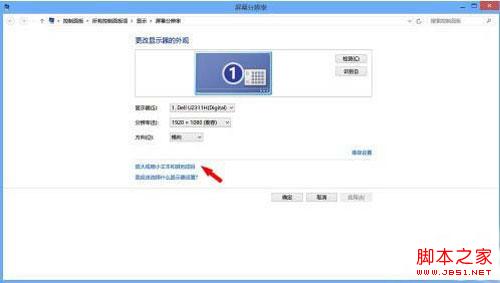
3、在弹出的“显示”面板,将“更改所有项目大小”,这里我们选择“较小-100%”,点击“应用”
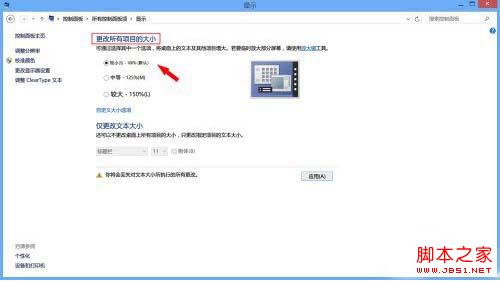
4、这时系统提示我们“是否要注销计算机”,如果你想立即恢复就选择“立即注销”,也可以选择“稍后注销”根据自身需求就可以了。
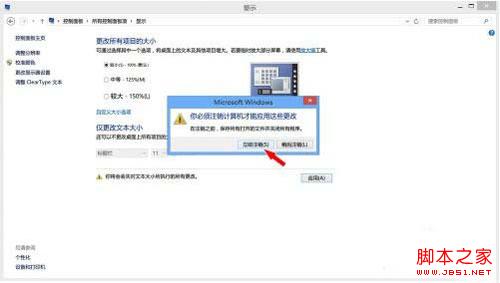
5、等待计算机注销完成后,看桌面的图标又恢复成原来清晰的样子了。
windows 8系统一直以追求高清画面为目标,在一些操作技术上做了一定的创新,而系统中面对桌面图标模糊不清的问题,大部分是由于字体被放大后而导致的,所以用户只要简单的几步操作就可以把问题解决了。


